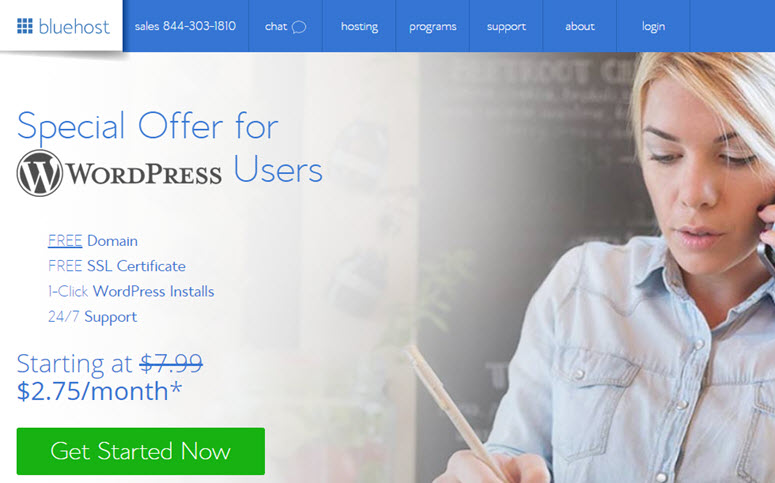[ad_1]
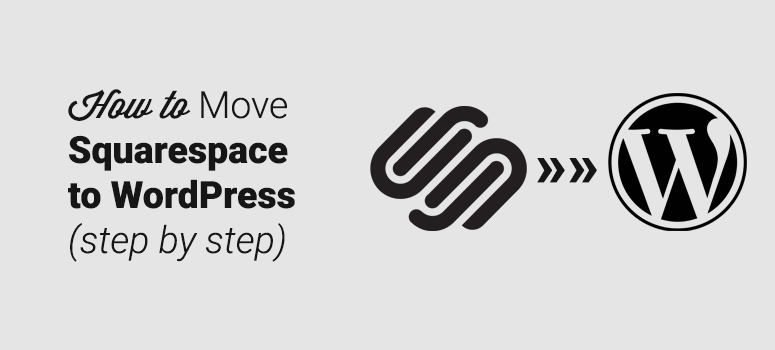
想要将您的网站从Squarespace迁移到WordPress? Squarespace是一个出色的网站建设者,可以启动您的网站项目,而无需学习HTML,CSS或编程。然而,虽然Squarespace是初学者建立网站的良好起点,但用户经常这样做 将他们的网站转移到WordPress 一旦他们了解了平台的局限性。
WordPress是现存最灵活的网站建设者。即使对于非技术精明的用户,WordPress也可以轻松自定义外观并扩展您网站的功能。
在本文中,我们将向您展示如何将您的网站从Squarespace正确移动到WordPress。
以下是我们将在本指南中介绍的步骤列表:
- WordPress入门
- 安装WordPress
- 使用内置导出工具导出Squarespace内容
- 将内容导入WordPress
- 导入图像
- 修复永久链接
- 手动将内容从Squarespace导入WordPress
- WordPress网站迁移后要遵循的最佳做法
你为什么要从Squarespace移动到WordPress?
Squarespace让它变得简单 创建一个网站。凭借其详尽的模板列表和数百种可自定义的功能,您可以轻松地为您的网站提供独特的外观。此外,它的用户界面非常直观,使平台在竞争中脱颖而出。
但是,随着您的网站发展和需求的发展,您可能希望使用其他功能来增强您的网站。那时你无疑会开始注意到Squarespace平台的局限性。
例如,其中一些Squarespace限制包括:
有限的功能集:
在构建网站时,您希望能够根据需要添加任意数量的功能。例如,您可能想要 在您的网站上安装Google Analytics 跟踪访问者的互动情况。不幸的是,这在Squarespace上是不可能的,因为它们不允许您在站点上添加任何第三方脚本。
受限制的电子商务功能:
随着你的成长,你可能想要 将店面整合到您的网站上 出售你的商品。 Squarespace的店面功能有限,这意味着您无法在平台上构建专业的电子商务商店。
更少的设计选择:
能够轻松选择与您的品牌完美匹配的网站设计非常重要。但Squarespace不提供所有类型的模板,而是提供他们提供的模板,所有模板都具有“Squarespace”外观。此外,他们提供的选择少于其他网站建设者。
另一方面,WordPress是一个高度灵活的平台,允许您以任何方式构建任何类型的网站。您不仅可以自定义网站的外观,还可以像安装正确的插件一样轻松扩展其功能。
了解更多相关信息 Squarespace和WordPress之间的差异。
我们来看看如何将您的网站从Squarespace切换到WordPress。
第1步:WordPress入门
当您使用Squarespace时,您将在Squarespace的服务器上托管您的网站。您的Squarespace订阅费用包括托管费用以及建筑商的费用和其他费用。
相反,核心WordPress软件可以免费下载和使用。但是,您必须购买虚拟主机并在您的虚拟主机帐户上安装WordPress。
托管包括多种类型 VPS主机, 专用服务器, 便宜的主机, 博客托管等
我们建议使用 BlueHost的 用于托管您的WordPress网站,因为它们是WordPress.org推荐的合作伙伴。
通常,在Bluehost上运行WordPress网站所花费的成本低于在Squarespace上运行网站所支付的费用。为了节省更多的初始费用,我们已经达成了协议 BlueHost的 为我们的用户提供免费域名,免费SSL和超过60%的折扣 WordPress主机。
如果您的Squarespace网站有自己的域名,那么您可能还想将该域名转移到新的网络托管服务商。
在域名转移期间和之后,您将能够访问Squarespace网站,因为它将开始使用内置的Squarespace子域。
第2步:安装WordPress
注册Web主机后,下一步是安装WordPress。
使用的主要好处之一 Bluehost用于托管您的WordPress网站 它是一键式WordPress安装程序。这使得在您的主机帐户上轻松获取WordPress,您将不必经历繁琐的设置过程。
以下是在您的Bluehost帐户上安装WordPress的方法:
订阅您的主机方案后,系统会提示您选择WordPress主题。您可以在此步骤中选择任何内容,因为您以后可以随时更改主题(我们将在本教程的后续步骤中向您展示如何执行此操作)。最重要的部分是开始构建你的博客,所以现在继续选择任何主题,只是为了让你滚动。
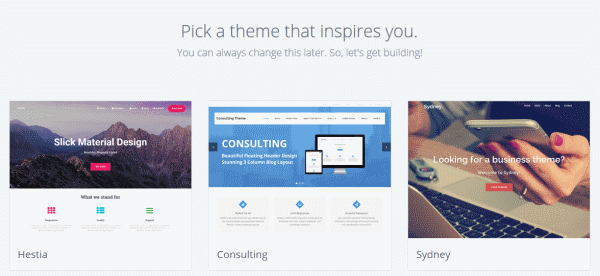
然后,系统会要求您为博客选择名称和标语。
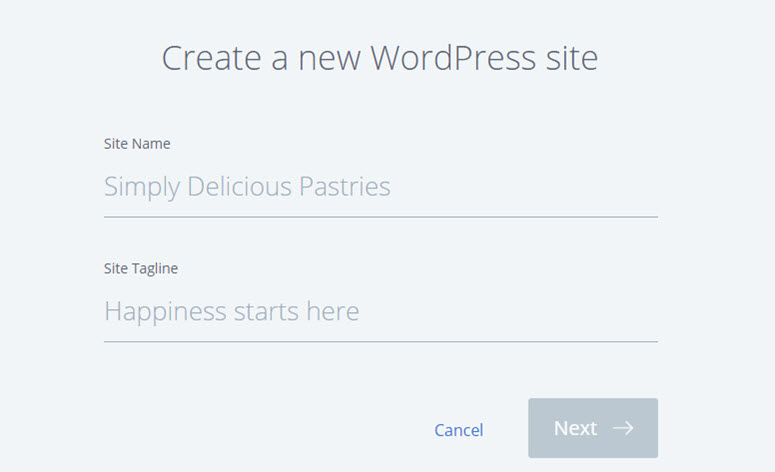
指定详细信息后,单击“下一步”。 Bluehost现在将自动为您安装WordPress。一旦完成,它会显示一个这样的屏幕:
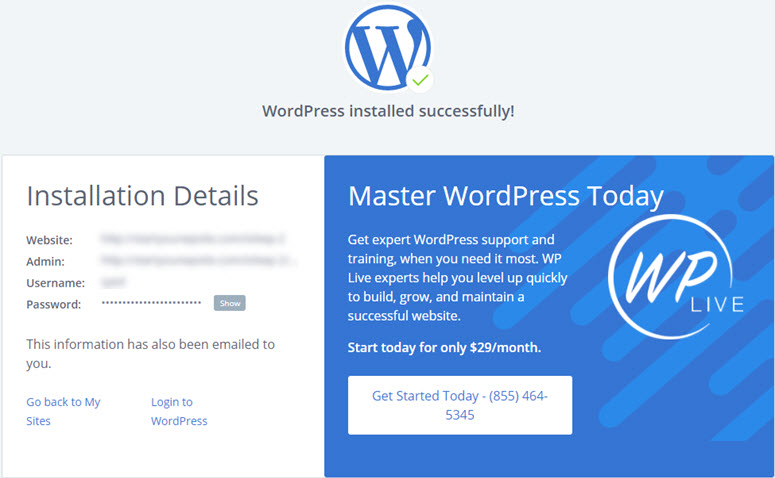
您可以通过将wp-admin附加到您的网址来登录您的网站。以下是您的WordPress登录URL应如下所示:
http://example.com/wp-admin
您现在可以使用发送到您的电子邮件地址的凭据登录您的WordPress博客。
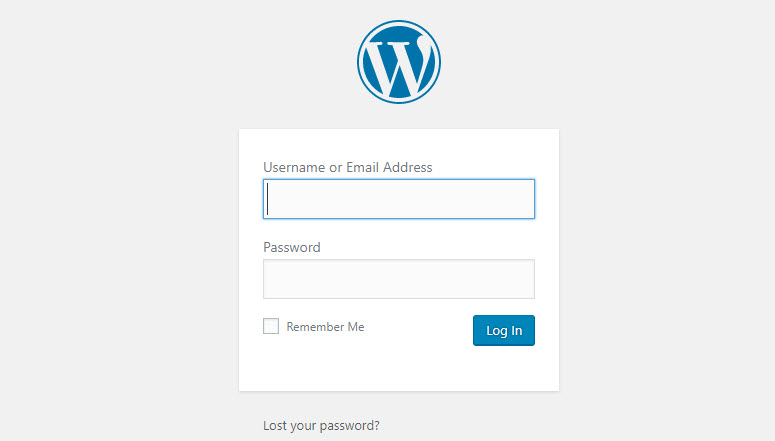
第3步:使用内置导出工具导出Squarespace内容
现在你已经设置了你的 虚拟主机 帐户并在其上安装了WordPress,下一步是从Squarespace导出您的内容。
Squarespace的导出功能有限。它不允许您从平台导出整个网站的内容,因此您必须手动将部分内容复制到新安装的WordPress网站。
以下是您可以使用Squarespace上的内置导出工具导出的内容列表:
- 基本页面
- 你的主要博客页面
- 您博客页面中包含的所有最新博客文章。 (您的其他博文必须手动复制)。
- 图库页面
- 文本,图像和嵌入块
应手动导出以下内容:
- 产品,专辑和活动页面
- 音频,视频和产品块
- 样式更改和自定义CSS
- 文件夹和索引页面
- 所有博客文章不包括主博客页面中显示的博文。
在此步骤中,我们将向您展示如何从Squarespace导出所有可导出内容。
登录您的Squarespace帐户,然后转到设置»高级»导入/导出菜单。
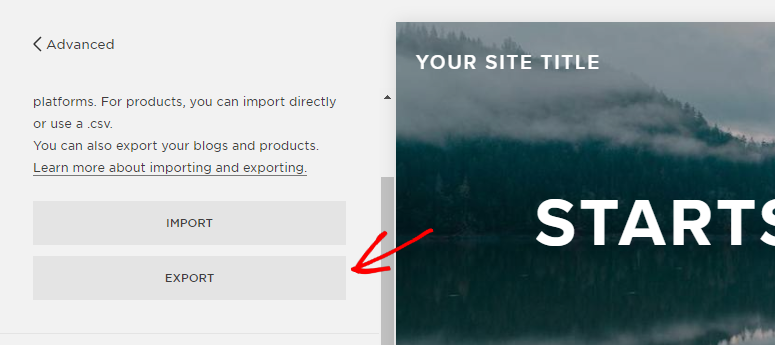
然后单击“导出”按钮继续。
这将触发模式弹出窗口,您将被问到要将内容导出到何处。只需单击WordPress。
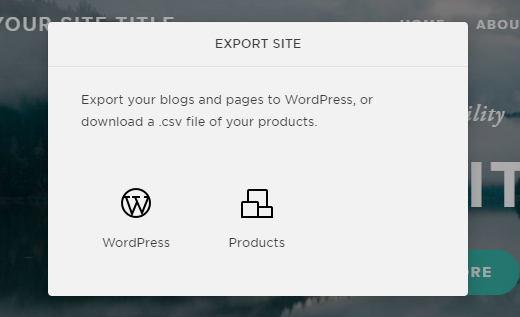
导出文件准备就绪后,您将获得下载文件的选项。单击下载。
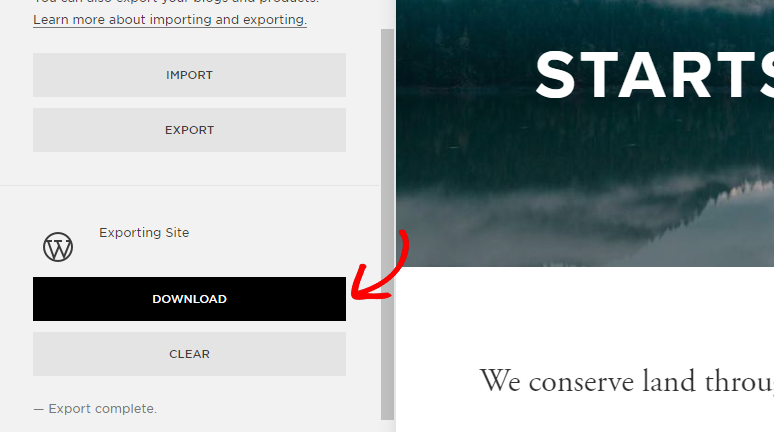
第4步:将内容导入WordPress
下一步是将您从Squarespace下载的内容导入WordPress网站。
登录您的WordPress仪表板,然后转到工具»导入。
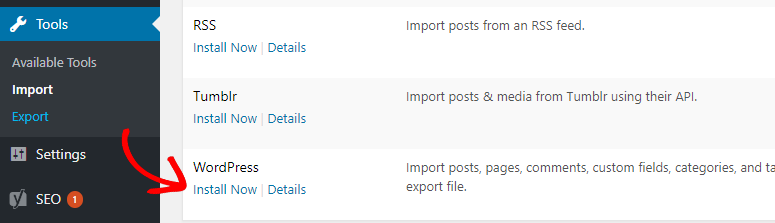
在“导入”页面上,您将无法在平台列表中找到Squarespace。由于Squarespace已将您的内容导出为与WordPress兼容的XML文件,请单击WordPress下面的“立即安装”按钮。
安装插件后,单击“运行导入程序”。
您现在可以从Squarespace帐户中选择刚下载的XML文件,然后将其导入WordPress仪表板。
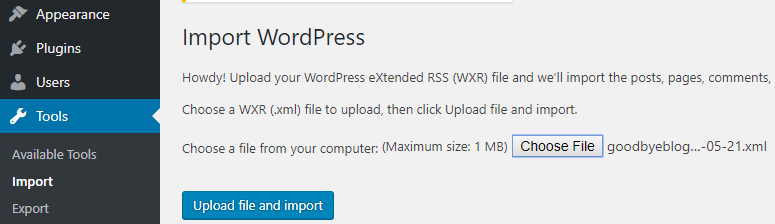
WordPress还可以导入Squarespace用户并将其添加为WordPress网站上的订阅者。然后,您可以选择现有管理员用户作为作者,甚至可以创建新用户。
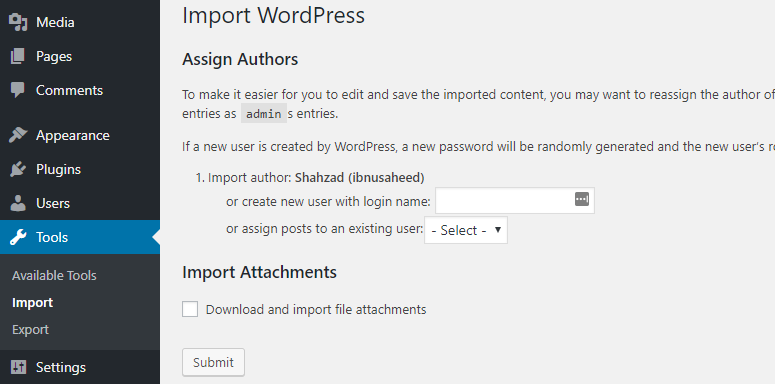
虽然可以选择导入附件图像,但在迁移过程中它不起作用。单击“提交”,WordPress将开始从Squarespace文件导入内容。
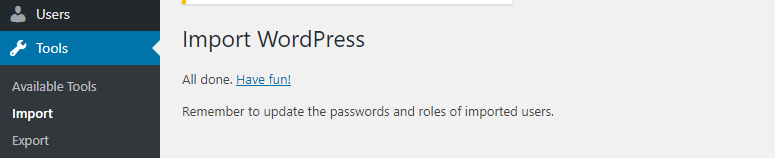
一旦完成,您将看到成功消息。您现在可以访问WordPress中的页面和帖子来查看导入的内容。
第5步:导入图像
默认情况下,Squarespace不允许您通过其内置导出工具导出图像。您必须手动将文件导入WordPress网站。
幸运的是,存储库中有很多WordPress插件,可以让您轻松地将外部图像导入您的站点。在我们的教程中,我们将使用 导入外部图像 插入。
要将图像文件导入新安装的WordPress站点,请安装并激活“导入外部图像”插件。
激活插件后,访问媒体»导入图像页面以导入图像。
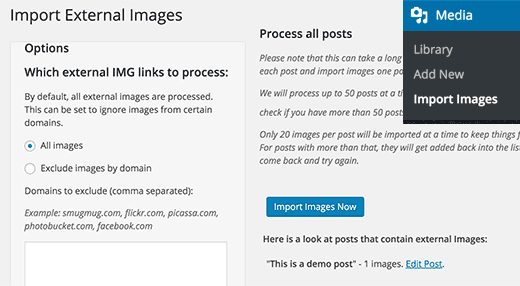
现在,您只需单击“立即导入图像”按钮。
有关更详细的说明,请阅读本教程 如何在WordPress中导入外部图像。
第6步:修复永久链接
保持固定链接不变非常重要,这样您就不会丢失来自旧Squarespace网站的链接流量。好消息是WordPress非常灵活,您可以按照自己喜欢的方式设置永久链接结构。
在此步骤中,我们的目标是设置类似于Squarespace网站的链接结构。 Squarespace使用年/月/日/后名作为博客帖子的链接格式。它还在帖子URL中使用了像blog或blog-1这样的前缀。
以下是Squarespace平台上的博客文章URL:
https://www.example.com/blog-1/2018/3/6/post-title
要设置WordPress永久链接,请转到设置»永久链接。现在,选择Custom Structure选项并在适当的字段中插入以下结构:
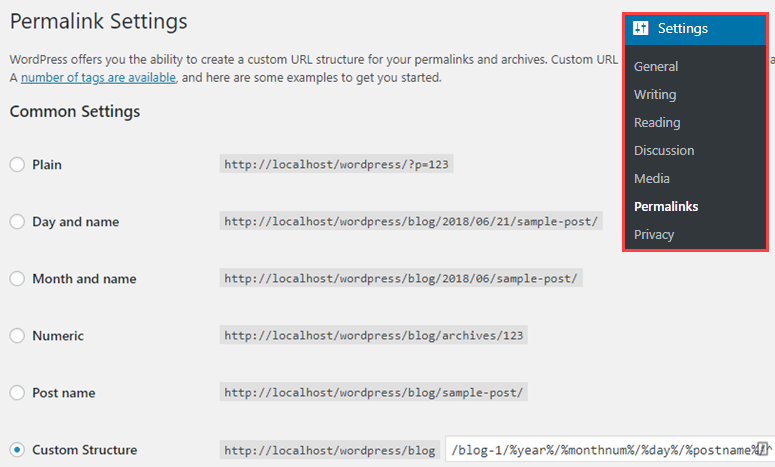
/博客-1 /%,比去年%/%monthnum%/天%%/%postname%/
然后单击“保存更改”以设置博客帖子的新永久链接结构。这样,您可以保持固定链接的完整性,而不会丢失搜索引擎和现有博客帖子的引荐流量。
话虽这么说,移植后你可能仍然会在你的WordPress网站上遇到404错误。学习如何 跟踪404页面并在WordPress中重定向它们。
第7步:手动将内容从Squarespace导入WordPress
由于Squarespace具有有限的导出功能,您必须手动导入一些内容,如电子商务和事件页面,音频和视频文件等,到您的WordPress网站。
这可能很乏味,具体取决于您在Squarespace平台上托管的内容。
如果您在Squarespace中集成了电子商务店面,则可以使用WordPress电子商务插件 WooCommerce。对于托管视频文件,我们建议使用YouTube或Vimeo等第三方托管服务,而不是自托管它们。
有关其他内容,请查看以下指南:
而已。另外,看看这些 Squarespace替代品和竞争对手。
WordPress网站迁移后要遵循的最佳做法
既然您已完成将Squarespace网站转移到WordPress,那么您接下来要做的就是遵循WordPress最佳做法,以确保您的网站安全并扩大您的受众群体。
在为您的网站选择随机免费主题之前,请查看我们的列表 顶级WordPress主题 并决定哪一个是您需求的最佳选择。
迁移后,您需要在新的WordPress网站上立即执行以下操作:
- 联系表: 在WordPress网站上添加联系表单。您可能还想看看 最好的WordPress联系表单插件。
- 添加Google Analytics跟踪: 在新的WordPress网站上添加Google Analytics跟踪 通过安装 MonsterInsights插件。
- WordPress安全性:通过安装一些来为WordPress提供防弹安全性 最好的WordPress安全插件。
- 改善WordPress搜索引擎优化:通过使用提高您的搜索引擎优化 最好的WordPress SEO插件。
- WordPress备份:安排WordPress网站的备份 最好的WordPress备份插件。
- WordPress性能:通过安装提高您的WordPress性能 最好的WordPress缓存和其他WordPress性能插件。
- 防止垃圾评论:通过安装防止垃圾评论 Akismet插件 在您的网站上。
- 发展您的网站:通过使用网站来增加访问者和客户 最好的WordPress潜在客户生成插件。
我们希望本文能帮助您从Squarespace迁移到WordPress。有关更详细的步骤,请阅读 如何从头开始一个WordPress网站(一步一步)。